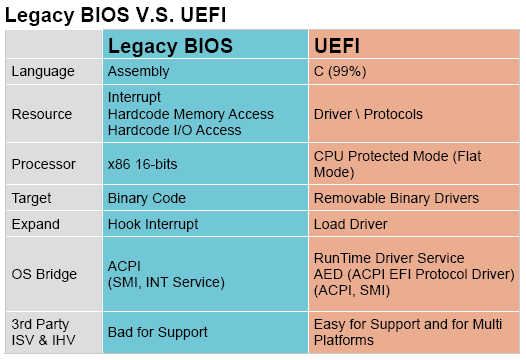Bios и uefi разница: BR Atsit — All Things IT
Содержание
В чем разница между BIOS и UEFI?
Конечно, BIOS хорошо известен всем.Одна из наиболее важных настроек, известных в нем, заключается в том, что с его помощью определяется загрузка устройства, так что Windows может быть установлена непосредственно на жесткий диск, и большинство пользователей компьютеров не имеют большого дела. с ним, поскольку пользовательский интерфейс очень плохой, даже если вы не являетесь экспертом в этих вопросах и являетесь обычным пользователем, вы не сможете понять или изменить эти настройки. Поскольку BIOS полностью устарел, появилась новая система под названием UEFI, более продвинутая, чем BIOS, но пока она медленно распространяется и решает множество возможностей для поддержки современных технологий. И в этой теме я хочу подробно рассмотреть BIOS и UEFI, чтобы вы могли знать все, что хотите и должны знать.
Изначально BIOS — это аббревиатура от Basic Input / Output System, которая
Память или программа, которая соединяет компоненты компьютера с операционной системой, в которой она работает.
При запуске компьютера он распознает и считывает компоненты, и каждая материнская плата приходит в
В BIOS он вообще не хранится в операционной системе, а находится в памяти на материнской плате.
Зайти в BIOS можно даже без операционной системы на устройстве.
Что касается UEFI, это означает Unified Extensible Firmware Interface.
Его конструкция основана на технологии, разработанной известной компанией Intel, которая
Это расширенная версия BIOS, которая имеет большую способность обрабатывать данные как
Он безопаснее, чем BIOS, и некоторые компании выделяют его, придавая ему вид
Самобытный и более удобный. Кроме того, одно из самых заметных отличий UEFI от
BIOS заключается в том, что UEFI может обрабатывать жесткие диски размером более.
2.2 ТБ разделены на более чем 4 диска. И это то, чего не может сделать BIOS, так как
BIOS работает с разделом MBR или основной загрузочной системой. Что до UEFI?
Он поддерживает до 8 зеттабайт со 128 дисковыми разделами, поскольку использует GPT или
Таблица разделов GUID.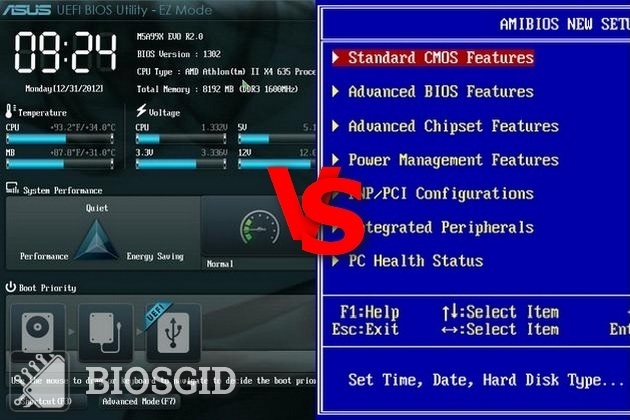 [Windows не может быть установлена на этот диск при установке Windows]
[Windows не может быть установлена на этот диск при установке Windows]
Кроме того, UEFI быстрее загружает устройство из BIOS, особенно в случае
Жесткий диск большой, но, вероятно, он будет не очень заметен, и вы не почувствуете разницы
Старый.
Все, что вам нужно сделать, это нажать клавиши Windows + R, чтобы войти в командную строку, а затем вы
Набрав msinfo32, а затем ОК, вы попадете прямо в Системную информацию, так что вы
Обратите внимание на режим BIOS, и вы найдете его либо Legacy, либо UEFI.
Вы также можете перейти по пути C: WindowsPanther и затем запустить файл setupact.log, а затем нажать Ctrl + F, чтобы запустить поиск внутри файла и найти фразу Обнаруженная среда загрузки, и вы найдете перед ней либо BIOS, либо UEFI.
Это просто вопрос времени, и UEFI полностью заменит BIOS на всех них. устройства, потому что он определенно лучший, потому что в BIOS очень сложный доступ к нему В настройки и отрегулировать их, так как он несколько сложен и его конструкция примитивна. Очень, что касается UEFI, он более продвинутый и поддерживает множество функций. и настройки.
Очень, что касается UEFI, он более продвинутый и поддерживает множество функций. и настройки.
Источник
Что такое UEFI, в чем отличия и преимущества от BIOS
С каждым днем компьютеры развиваются все больше и больше, что позволяет им работать лучше и надежнее. Большинство современных материнских плат уже вместо традиционного BIOS, используют UEFI прошивку. Новая система UEFI практически уже вытеснила BIOS, но все же еще остались, достаточно производительные и не дорогие компьютеры, которые используют Bios.
Что такое BIOS?
BIOS — Basic Input-Output system, базовая система ввода-вывода, которая записана в памяти материнской платы на отдельной микросхеме и обеспечивающая начальный запуск системы.
Работу BIOS видно до начала загрузки операционной системы, материнская плата тестирует все основные компоненты и, если все с ними хорошо, переходит к старту Windows или Linux.
В Биос можно настроить и проверить следующие компоненты:
- процессор и его температуру
- наличие и регулировку вентиляторов
- оперативную память
- видеокарту
- различные порты (usb, ps/2 и др.
 )
) - очередность загрузки и д.р.
Если с компьютером все в порядке и выставлены правильные настройки, то вы услышите 1 короткий сигнал и начнется загрузка. Если нет, то будут другие звуковые сигналы и для их расшифровки нужно смотреть инструкцию на сайте производителя вашего BIOS.
При всех его достоинствах у BIOS достаточно сильно устарел и у него серьёзные ограничения, поэтому ему на смену пришла система UEFI.
Отличая и преимущества UEFI от BIOS
По сути UEFI это тот же BIOS, только улучшенный. UEFI (Unified Extensible Firmware Interface) — стандартизированный расширяемый интерфейс встроенного программного обеспечения. Так называемый интерфейс-подложка между компонентами компьютера и операционной системой. Он проводит туже самую работу, что и обычный BIOS, только быстрее и наделен рядом преимуществ.
Время загрузки
Времени на проверку компонентов необходимо гораздо меньше. Это происходит за счет параллельной инициализации устройств, а так же отсутствия необходимости в поиске на всех устройствах, — загрузчика системы.
Возможность загрузки с жестких дисков более 2.1 ТБ
Одно из главных преимуществ UEFI – это возможность загрузки с жестких дисков, объемом более 2 ТБ. Так как BIOS на жестком диске использует таблицу разделов MBR, которая может адресовать только 2,1 ТБ пространства, а UEFI обходит эти ограничения, благодаря тому, что может работать с GPT разделами.
И грузится может с любым объемом жесткого диска – теоретический предел конечно есть, он составляет 9,4 зеттабайт, что составляет примерно в 2-3 раза больше всех данных, которые есть в сегодняшнем Интернете)))
Приятный графический интерфейс и поддержка мышки
.
В UEFI появился графический интерфейс и возможность управлять мышкой, для многих пользователей использование стало очень удобным и быстрым.
Безопасность.
Микрокод этой оболочки содержит большую защиту от вирусов, по сравнению с обычным Биосом.
Встроенный загрузочный менеджер.
Если у вас планируется мультизагрузка, то не нужно устанавливать специальный загрузочный менеджер. Вы можете самостоятельно добавить новые разделы в меню, в том месте, где находится список дисков и USB-накопителей.
Вы можете самостоятельно добавить новые разделы в меню, в том месте, где находится список дисков и USB-накопителей.
Поэтому без проблем есть возможность запустить ядро Linux, без использования загрузчика, а так же есть возможность поставить на один компьютер как Виндовс, так и Линукс.
различий между UEFI и BIOS, и какой из них следует использовать?
UEFI или BIOS, какой лучше и какой лучше использовать? Это хороший вопрос для всех, кто хочет узнать, как работает базовое оборудование, чтобы они могли персонализировать гайки и болты своих персональных компьютеров. Короче говоря, UEFI новее, лучше и загружается на большинстве современных ПК. Но все не так просто, как черное и белое. Вот краткое изложение функций, предоставляемых как UEFI, так и BIOS, и почему вы можете выбрать один из них.
Содержимое
- Основы
- Преодоление ограничений размера
- Скорость и производительность
- Безопасность
- Почему стоит выбрать UEFI?
- Почему стоит выбрать BIOS?
- Часто задаваемые вопросы
Основы
BIOS и UEFI — это два интерфейса прошивки для компьютеров, которые работают как интерпретатор между операционной системой и прошивкой компьютера. Оба этих интерфейса используются при запуске компьютера для инициализации аппаратных компонентов и запуска операционной системы, которая хранится на жестком диске.
Оба этих интерфейса используются при запуске компьютера для инициализации аппаратных компонентов и запуска операционной системы, которая хранится на жестком диске.
BIOS (базовая система ввода-вывода) работает, читая первый сектор жесткого диска, который имеет адрес следующего устройства для инициализации или код для выполнения. BIOS также выбирает загрузочное устройство, которое необходимо инициализировать для запуска операционной системы. Поскольку BIOS используется с самого начала (он существует с эпохи MS-DOS), он до сих пор работает в 16-битном режиме, ограничивая объем кода, который можно прочитать и выполнить из ПЗУ прошивки.
UEFI (Unified Extensible Firmware Interface) выполняет ту же задачу немного по-другому. Он хранит всю информацию об инициализации и запуске в файле .efi вместо прошивки. Этот файл хранится на жестком диске в специальном разделе под названием EFI System Partition (ESP). Раздел ESP также содержит программы загрузчика для операционной системы, установленной на компьютере.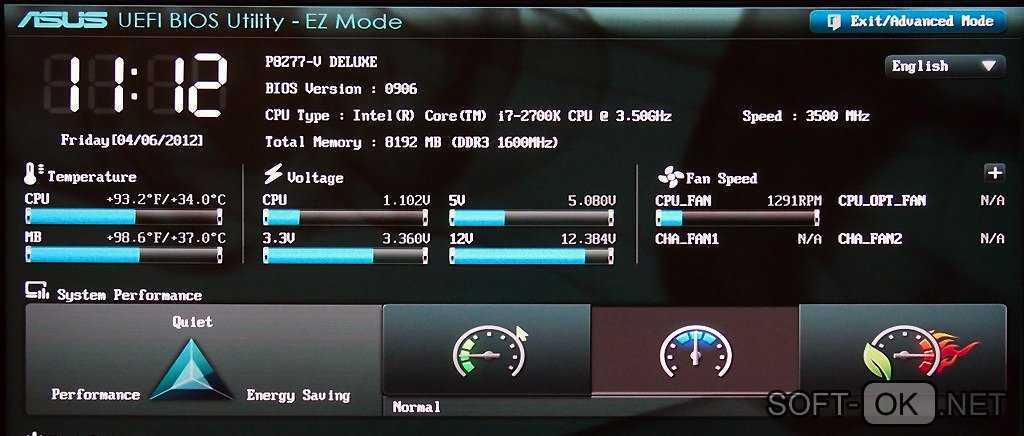
UEFI призван полностью заменить BIOS и добавить множество новых функций и улучшений, которые невозможно реализовать через BIOS. Некоторые из этих особенностей обсуждаются ниже.
Преодоление ограничений по размеру
BIOS использует главную загрузочную запись (MBR) для сохранения информации о данных жесткого диска, в то время как UEFI использует таблицу разделов GUID (GPT). Основное различие между ними заключается в том, что MBR использует 32-битные записи в своей таблице, что ограничивает общее количество физических разделов до 4. Каждый раздел может иметь максимальный размер 2 ТБ, в то время как GPT использует 64-битные записи в своей таблице, которая значительно расширяет возможности поддержки размера жесткого диска. (Подробнее о разнице между MBR и GPT).
Кроме того, UEFI поддерживает большие жесткие и твердотельные диски. Теоретический предел размера UEFI для загрузочных дисков составляет более девяти зеттабайт, в то время как BIOS может загружаться только с дисков объемом 2,2 терабайта или меньше.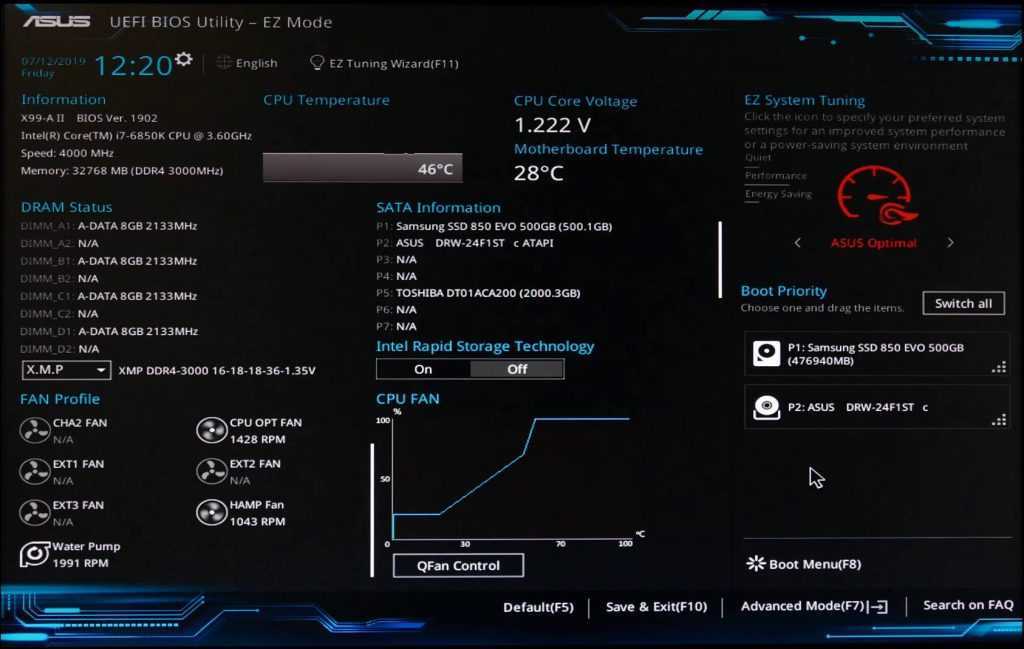
Скорость и производительность
Поскольку UEFI не зависит от платформы, он может увеличить время загрузки и скорость компьютера. Это особенно актуально, когда на вашем компьютере установлены большие жесткие диски. Это улучшение зависит от того, как настроена работа UEFI. UEFI может работать лучше при инициализации аппаратных устройств. Обычно это увеличение скорости составляет часть общего времени загрузки, поэтому вы не увидите огромной разницы в общем времени загрузки. Разработчики могут использовать среду оболочки UEFI, которая может выполнять команды из других приложений UEFI, дополнительно оптимизируя производительность системы.
Безопасность
Безопасная загрузка — это функция UEFI, которая была реализована в Windows 8 и теперь является стандартом для Windows 10. Самым большим преимуществом UEFI является его безопасность по сравнению с BIOS. UEFI может разрешать загрузку только подлинных драйверов и служб во время загрузки, гарантируя, что никакие вредоносные программы не могут быть загружены при запуске компьютера.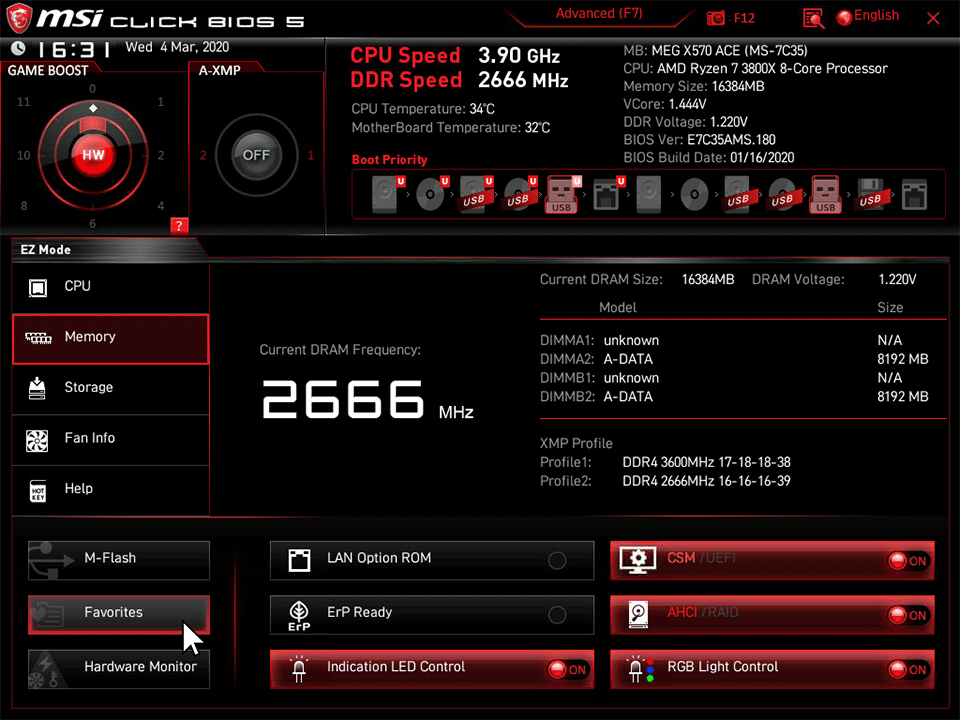 Microsoft внедрила эту функцию для борьбы с пиратством в Windows, в то время как Mac уже довольно давно использует UEFI. Безопасная загрузка работает, требуя цифровой подписи загрузчиков, которая должна требовать цифровую подпись ядра. Этот процесс продолжается до тех пор, пока операционная система не будет полностью запущена. Эта функция безопасной загрузки также является одной из причин, по которой сложнее установить другую операционную систему на компьютер с Windows.
Microsoft внедрила эту функцию для борьбы с пиратством в Windows, в то время как Mac уже довольно давно использует UEFI. Безопасная загрузка работает, требуя цифровой подписи загрузчиков, которая должна требовать цифровую подпись ядра. Этот процесс продолжается до тех пор, пока операционная система не будет полностью запущена. Эта функция безопасной загрузки также является одной из причин, по которой сложнее установить другую операционную систему на компьютер с Windows.
Почему стоит выбрать UEFI?
Одна из причин выбора этого варианта вместо более знакомого BIOS заключается в том, что Intel больше не намерена поддерживать «традиционный» BIOS в 2020 году.
UEFI обеспечивает следующие функциональные возможности и преимущества: , а UEFI написан на более простом C-языке.
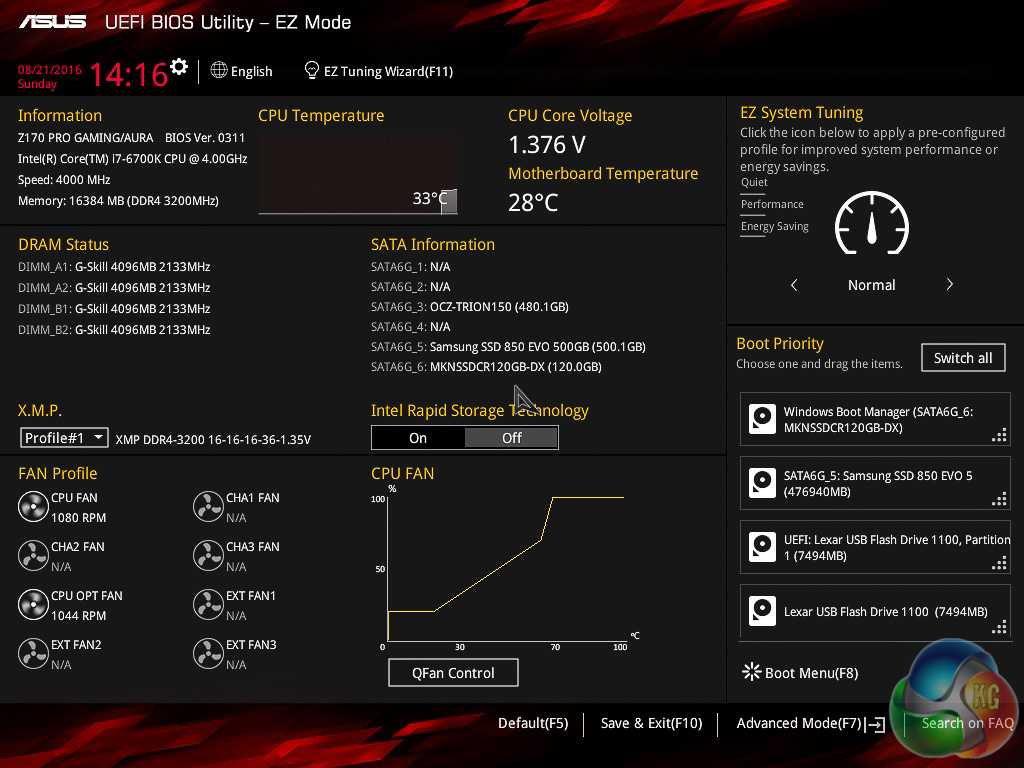
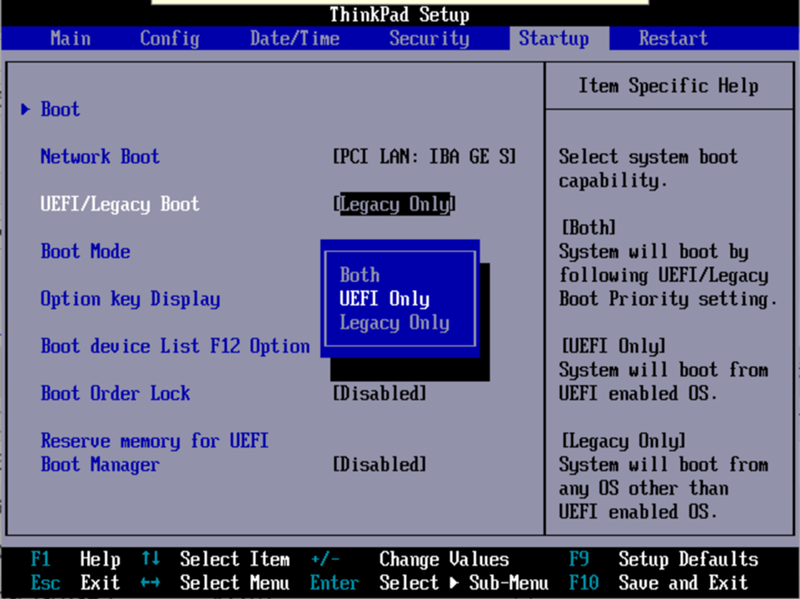
Еще одним преимуществом UEFI является то, что его поддерживает отраслевой форум интерфейсов, и он более независим от производителя, чем BIOS.
Почему стоит выбрать BIOS?
Некоторые причины, по которым пользователь может выбрать Legacy BIOS вместо UEFI, включают:
- BIOS идеально подходит, если вам не требуется точный контроль над работой вашего компьютера.
- BIOS также достаточно, если у вас есть только небольшие диски или разделы. Хотя многие новые жесткие диски превышают ограничение BIOS в 2 терабайта, не каждому пользователю требуется такой объем пространства.
- Функция «Безопасная загрузка» UEFI может привести к тому, что OEM-производители запретят пользователям устанавливать другие операционные системы на свое оборудование.
 Если вы придерживаетесь BIOS, вы обходите эту проблему.
Если вы придерживаетесь BIOS, вы обходите эту проблему. - BIOS обеспечивает доступ к информации об оборудовании в интерфейсе, в то время как не каждая реализация UEFI делает это. Однако спецификации оборудования доступны в ОС.
Некоторые новые ПК позволяют запускать UEFI в устаревшем режиме BIOS. Пользователи, которые хотят обслуживать машины со старыми операционными системами, включая Windows 7, захотят включить эту функцию.
Часто задаваемые вопросы
1. Как проверить, использую ли я UEFI или BIOS?
Вы можете легко проверить, работаете ли вы в режиме BIOS или UEFI, нажав «Пуск», выполнив поиск «информация о системе», затем в разделе «Сводка системы» на левой панели просматривая «Режим BIOS» справа. сторона руки. UEFI означает UEFI (очевидно), а «Legacy» означает «BIOS» (чуть менее очевидно).
2. Лучше ли UEFI, чем BIOS?
Как вы уже поняли, в большинстве случаев следует использовать UEFI. Предполагается, что он быстрее загружается, может работать в 64-битном режиме и, как правило, более продвинут по своим функциям и возможностям создания разделов, чем BIOS.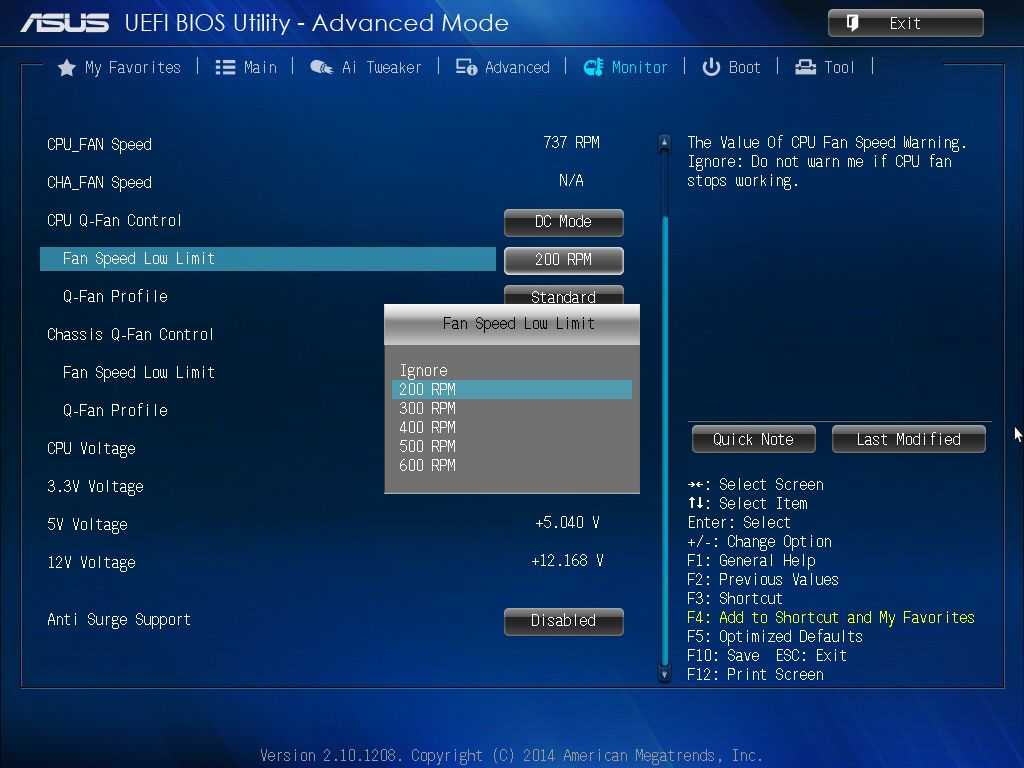 Конечно, если у вас старый ПК, на котором работает только BIOS, вам потребуется обновить материнскую плату или ПК, чтобы воспользоваться преимуществами UEFI.
Конечно, если у вас старый ПК, на котором работает только BIOS, вам потребуется обновить материнскую плату или ПК, чтобы воспользоваться преимуществами UEFI.
3. Можно ли преобразовать BIOS в UEFI?
Теперь, когда вы знаете, что в большинстве случаев лучше всего использовать UEFI, вы, вероятно, захотите переключиться на него, верно? Ну, вы можете, в зависимости от нескольких факторов! Есть несколько шагов, чтобы сделать это и несколько вещей, чтобы рассмотреть.
Вы можете выполнить этот процесс непосредственно через Windows 10 (v1703 или выше), хотя, возможно, вам также может потребоваться переключиться с «Legacy BIOS» на UEFI через настройки BIOS вашей материнской платы (доступ к ним осуществляется путем многократного нажатия F8 , F2 или Del (обычно) во время загрузки компьютера
4. Как обновить UEFI (или BIOS)
Материнская плата работает оптимально, но может иметь серьезные последствия, если ваш компьютер выйдет из строя во время обновления BIOS или произойдет какой-либо другой сбой. 0003
0003
Более современные материнские платы позволяют обновлять BIOS непосредственно через BIOS (доступ к которому осуществляется во время загрузки ПК), в то время как на ноутбуках обновления, как правило, происходят автоматически.
Для старых материнских плат вам, возможно, придется зайти на сайт производителя материнской платы, загрузить правильную версию BIOS для соответствующей материнской платы на флэш-накопитель, затем вставить флэш-накопитель в компьютер, перезагрузить компьютер, и он должен загрузиться с флешка и процесс обновления биоса.
Большинство современных ПК поставляются с UEFI. Это предоставит вам новейшие меры безопасности, более простой в использовании интерфейс для настройки вашей машины и поддержку современных операционных систем и более мощных спецификаций. Чтобы узнать больше о своем ПК, почему бы не протестировать свой процессор с помощью Cinebench или как установить Google Play Store в Windows 11.
Полезна ли эта статья?
Подпишитесь на нашу рассылку!
Наши последние учебные пособия доставляются прямо на ваш почтовый ящик
Подпишитесь на все информационные бюллетени.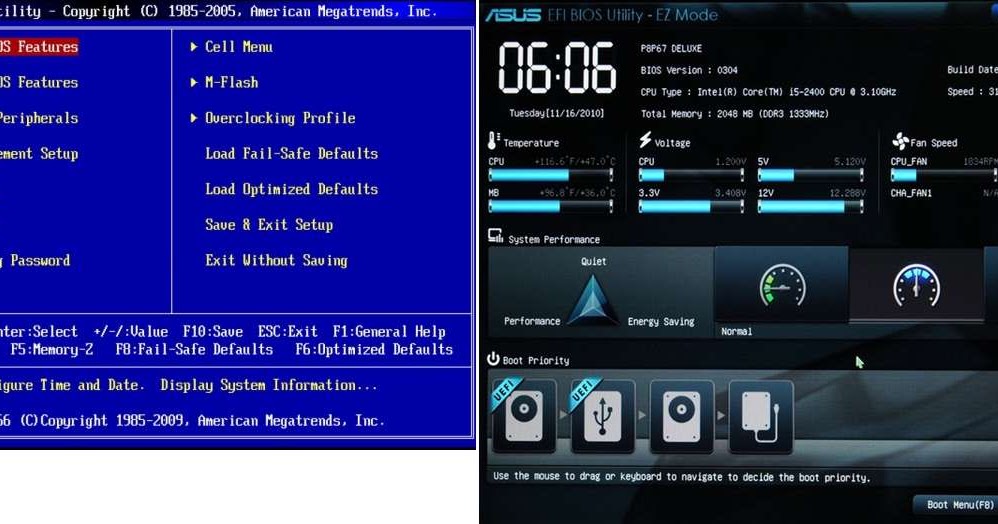
Регистрируясь, вы соглашаетесь с нашей Политикой конфиденциальности, а европейские пользователи соглашаются с политикой передачи данных. Мы не будем передавать ваши данные, и вы можете отказаться от подписки в любое время.
- Твитнуть
UEFI (Unified Extensible Firmware Interface) и чем он отличается от BIOS
Просмотреть обсуждение
Улучшить статью
Сохранить статью
- Уровень сложности:
Easy - Последнее обновление:
30 авг, 2022
Посмотреть обсуждение
Улучшить статью
Сохранить статью
Унифицированный расширяемый интерфейс микропрограмм (UEFI), как и BIOS (базовая система ввода-вывода), представляет собой микропрограмму, которая запускается при загрузке компьютера.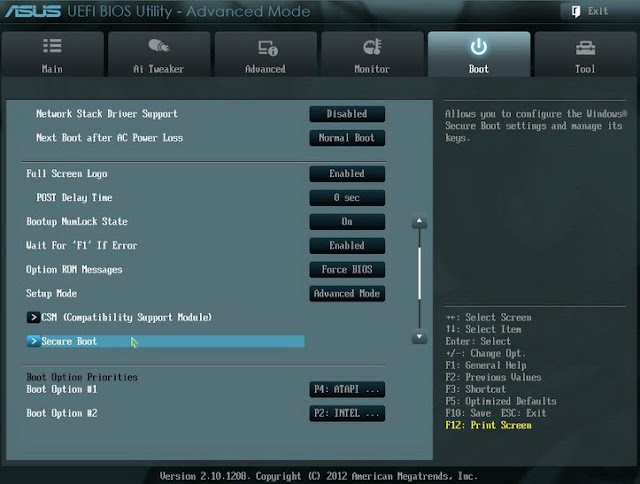 Он инициализирует оборудование и загружает операционную систему в память. Однако, будучи более современным решением и преодолевая различные ограничения BIOS, UEFI готов заменить прежнее.
Он инициализирует оборудование и загружает операционную систему в память. Однако, будучи более современным решением и преодолевая различные ограничения BIOS, UEFI готов заменить прежнее.
Но что делает BIOS устаревшим?
Присутствует во всех персональных компьютерах, совместимых с IBM PC, BIOS существует с конца 19 века.70-е годы. С тех пор в него были внесены некоторые важные улучшения, такие как добавление пользовательского интерфейса и расширенные функции управления питанием, которые позволяют BIOS легко настраивать ПК и создавать более эффективные планы управления питанием. Тем не менее, с 70-х годов он не продвинулся так сильно, как компьютерное оборудование и программное обеспечение.
Ограничения BIOS
- BIOS может загружаться с дисков емкостью менее 2 ТБ. Диски на 3+ ТБ теперь стандартны, и система с биосом не может с них загрузиться.
- BIOS работает в режиме 16-разрядного процессора и имеет только 1 МБ свободного места для выполнения.

- Он не может инициализировать несколько аппаратных устройств одновременно, что приводит к медленному процессу загрузки.
Разница между процессом загрузки с UEFI и процессом загрузки с BIOS
- Процесс загрузки с BIOS : что аппаратные устройства работают правильно. После этого он проверяет основную загрузочную запись в первом секторе выбранного загрузочного устройства. Из MBR извлекается расположение Boot-Loader, который после загрузки BIOS в оперативную память компьютера загружает операционную систему в основную память.
- Процесс загрузки с UEFI : В отличие от BIOS, UEFI не ищет MBR в первом секторе загрузочного устройства. Он поддерживает список допустимых загрузочных томов, называемых системными разделами EFI. Во время процедуры POST микропрограмма UEFI сканирует все загрузочные устройства хранения, подключенные к системе, на наличие действительной таблицы разделов GUID (GPT), что является улучшением по сравнению с MBR.
 В отличие от MBR, GPT не содержит загрузчика. Сама прошивка сканирует GPT, чтобы найти системный раздел EFI для загрузки, и напрямую загружает ОС из нужного раздела. Если его не удается найти, он возвращается к процессу загрузки типа BIOS, называемому «Legacy Boot».
В отличие от MBR, GPT не содержит загрузчика. Сама прошивка сканирует GPT, чтобы найти системный раздел EFI для загрузки, и напрямую загружает ОС из нужного раздела. Если его не удается найти, он возвращается к процессу загрузки типа BIOS, называемому «Legacy Boot».
Преимущества UEFI по сравнению с BIOS
- Преодоление ограничений по размеру: Микропрограмма UEFI может загружаться с дисков емкостью 2,2 ТБ или больше, при этом теоретический верхний предел составляет 9,4 зеттабайта, что примерно в 3 раза превышает размер полная информация, представленная в Интернете. Это связано с тем, что GPT использует 64-битные записи в своей таблице, тем самым резко увеличивая возможный размер загрузочного устройства.
- Скорость и производительность: UEFI может работать в 32-битном или 64-битном режиме и имеет больше адресуемого адресного пространства, чем BIOS, что означает более быстрый процесс загрузки.
- Более удобный интерфейс: Поскольку UEFI может работать в 32-битном и 64-битном режимах, он обеспечивает лучшую конфигурацию пользовательского интерфейса с улучшенной графикой, а также поддерживает курсор мыши.


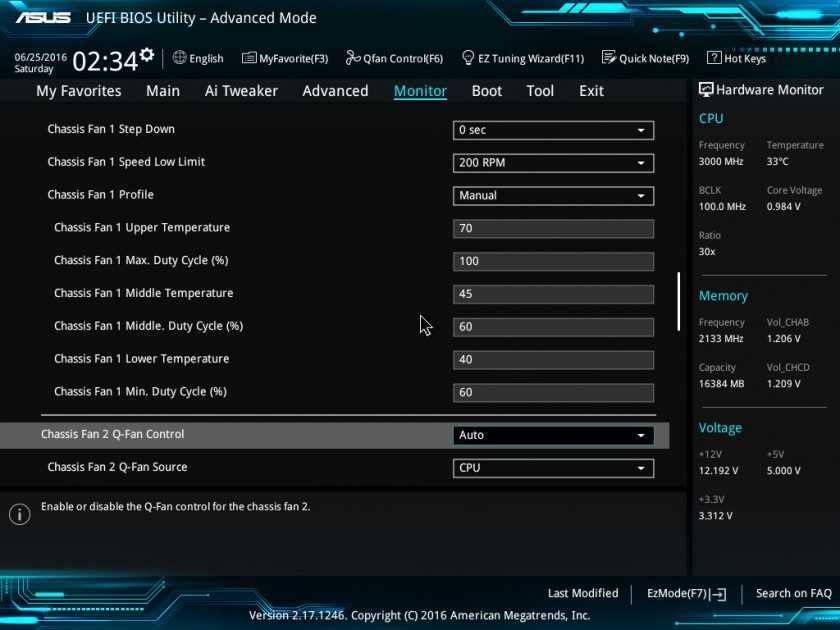 )
)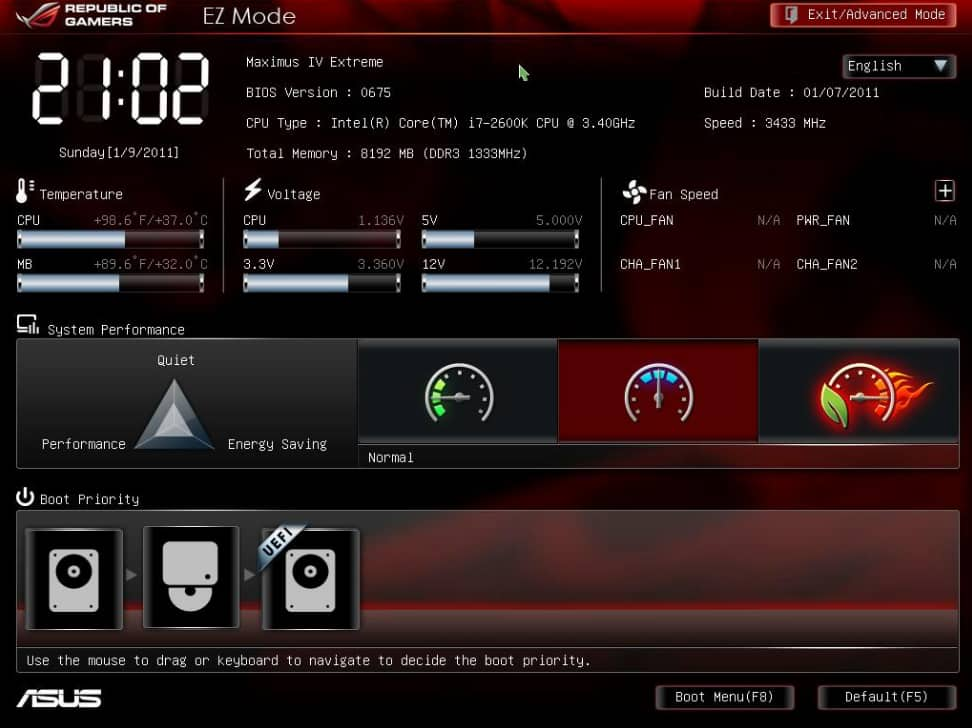 Если вы придерживаетесь BIOS, вы обходите эту проблему.
Если вы придерживаетесь BIOS, вы обходите эту проблему.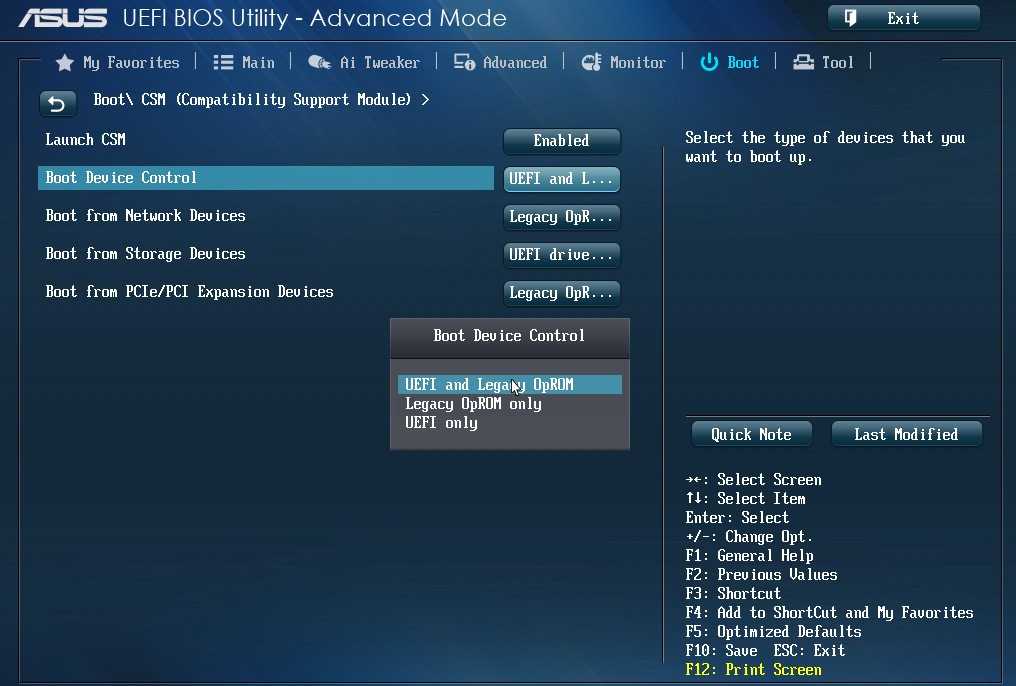
 В отличие от MBR, GPT не содержит загрузчика. Сама прошивка сканирует GPT, чтобы найти системный раздел EFI для загрузки, и напрямую загружает ОС из нужного раздела. Если его не удается найти, он возвращается к процессу загрузки типа BIOS, называемому «Legacy Boot».
В отличие от MBR, GPT не содержит загрузчика. Сама прошивка сканирует GPT, чтобы найти системный раздел EFI для загрузки, и напрямую загружает ОС из нужного раздела. Если его не удается найти, он возвращается к процессу загрузки типа BIOS, называемому «Legacy Boot».